Die 11 besten Webcams für Zoom Meetings 2022 [Preis & Qualität]
Veröffentlicht: 2021-11-03Alles von Arbeit, Bildung und sogar Freizeit findet heutzutage oft in einer Telefonkonferenz statt.
Aus diesem Grund ist es wichtig, dass Sie eine Webcam haben, die über eine Laptop-Webcam für Zoom-Meetings hinausgeht, die gestochen scharfes Video und klaren Ton liefert, um das Konferenzerlebnis so nahtlos wie möglich zu gestalten. Um Ihnen bei der Kaufentscheidung zu helfen, haben wir diesen umfassenden Leitfaden verfasst, der Ihnen als Kompass dienen wird.
Hier sind unsere besten Webcams für Zoom Meetings:
- Logitech C920
- Razer Kiyo Pro
- Logitech StreamCam
- Razer Kiyo
- Anker PowerConf C300
- Logitech C930e
- Logitech C922 Pro
- Microsoft LifeCam-Studio
- Logitech C310
- Microsoft LifeCam HD-3000
- NexiGo StreamCam N930E
Unsere erste Wahl für eine Zoom-Webcam

Logitech C920
Zuverlässig, erschwinglich, bestes Preis-Leistungs-Verhältnis
Unserer Meinung nach ist die bewährte Logitech C920 die beste Wahl, wenn Sie nach einer zuverlässigen Webcam suchen, die Ihnen bei Zoom-Anrufen gute Dienste leistet. Es ist leicht, erschwinglich und bietet eine anständige Video- und Tonqualität für Ihre Konferenzen, ohne zu viel zu kosten.
Es gibt viele Faktoren, die Webcams voneinander unterscheiden. Unabhängig davon, ob dies die Auflösung, die Bildrate, der Preis oder die Audioqualität des integrierten Mikrofons ist, es ist wichtig, all diese Spezifikationen auszugleichen, um das richtige Modell für Ihre Zoom Meetings zu erhalten. Die unten getesteten Geräte sind sowohl mit Mac als auch mit PC kompatibel.
Die 11 besten Webcams für Zoom – Detaillierte Aufschlüsselung
Wir vergleichen die besten Webcams in Kategorien wie Auflösung, Größe, Preis und einzigartige Vorteile, damit Sie eine fundierte Kaufentscheidung treffen können.
Logitech C920 »

- Unser Test – Die Logitech C920 ist eine der älteren Webcams auf unserer Liste, übertrifft aber immer noch ihre zeitgenössischen Konkurrenten in Bezug auf das Preis-Leistungs-Verhältnis oder das umgangssprachliche „Knall für dein Geld“. Wir sind uns sicher, dass das Logitech C920 insgesamt die beste Wahl für Zoom-Meetings ist. Die einzigen Nachteile des Produkts sind die niedrigere Auflösung, die begrenzte Bildrate und das eingebaute Mikrofon, aber das sind alles Probleme, die entweder mit eigenständiger Hardware behoben werden können oder im Zusammenhang mit Videokonferenzen keine Rolle spielen.
- Auflösung und Bildrate – Nimmt Videos mit 1080p statt Full HD auf. Es ist auch auf 30 fps begrenzt, aber das sollte kein großes Problem sein, wenn Sie nur an Skype- und Zoom-Anrufen teilnehmen, anstatt ein Webinar oder Live-Streaming-Gameplay auf Twitch zu veranstalten.
- Objektiv, Fokus und FOV – Wenn es um FOV geht, zeichnet sich die Logitech C920 durch ihr Weitwinkelobjektiv mit einem Sichtfeld von 78 Grad aus. Dies ist für die meisten Anwendungsfälle mehr als breit genug, da es sicherstellt, dass jeder auf dem Bildschirm sichtbar ist, ohne hin und her mischen zu müssen. Die C920 hat auch den besten Autofokus aller von uns getesteten Webcams, was angesichts ihres Alters doppelt beeindruckend ist.
- Eingebautes Mikrofon – Dies ist vielleicht der einzige Schwachpunkt in der Panzerung des C920 von Logitech. In den letzten zehn Jahren gab es enorme Fortschritte in der eingebauten Mikrofontechnologie, und das Alter dieses Mikrofons zeigt sich definitiv. Wenn Sie das C920 kaufen, empfehlen wir Ihnen dringend, ein eigenständiges Mikrofon wie das Blue Yeti Nano oder das Elgato Wave: 3 zu erwerben.
- Größe und Gewicht – Der C920 wiegt 8,1 Unzen, was ihn leicht genug macht, um auf jedem Laptop oder Monitor zu haften, ohne zu wackeln. Die Produktabmessungen betragen 3,7 x 1,7 x 2,8 Zoll und dieses niedrige Profil stellt sicher, dass Ihre Webcam nicht gegen die Wand drückt, selbst wenn Sie Ihren Schreibtisch in einer Ecke haben.
- Preis – reicht von 69,99 $ bis 80 $ bei Amazon.
Razer Kiyo Pro »

- Unsere Bewertung – Diese Webcam ist alles andere als eine preiswerte Option, aber die Tatsache, dass sie mit einer Zwei-Punkt-Gelenkhalterung und einem geflochtenen USB 3.0-Kabel geliefert wird, rechtfertigt die höheren Kosten. Der Razer Kiyo Pro macht seinen hohen Preis mit einigen der besten Videoaufnahmen auf dem Markt wett. Es hinterlässt sicher eine Delle in Ihrem Geldbeutel, aber es gibt keine bessere Option, wenn es darum geht, Qualität für ein hohes Budget zu finden.
- Auflösung und Bildrate – Der Kiyo Pro bietet eine Auflösung von 1080p bei einer Bildrate von 60 fps. Mit dieser Webcam fühlen sich Videoanrufe mit ihrer verbesserten Videoqualität und flüssigeren Bildrate eher wie persönliche Treffen an, die während unserer Tests deutlich zu unterscheiden waren.
- Linse, Fokus und FOV – Auf dem Papier scheint die Razer Kiyo Pro alle Konkurrenten zu schlagen, wenn es um das Sichtfeld geht. Dies liegt daran, dass sie ein beworbenes maximales FOV von 103 Grad haben. Diese Behauptung ist technisch richtig, aber es ist erwähnenswert, dass Sie einen sehr ablenkenden Fisheye-Linseneffekt erhalten, wenn Sie das Sichtfeld maximieren. Wir empfehlen daher, es bei 80 zu belassen. Schließlich hat der Kiyo Pro einen Autofokus, aber Sie sollten es vermeiden von visuell lauten Umgebungen, die es verwirren können.
- Eingebautes Mikrofon – Audio ist ein Bereich, in dem der Kiyo Pro massive Verbesserungen gegenüber seinem Vorgänger vornimmt. Das eingebaute Mikrofon dieser Webcam ist weitaus klarer als die gedämpfte Einheit, die wir beim Standard-Kyoo-Modell haben. Wenn Sie die alte Webcam haben, aber mit der Audioqualität nicht zufrieden sind, sollten Sie ein Upgrade in Betracht ziehen, anstatt Ihr Geld für ein eigenständiges Mikrofon auszugeben.
- Größe und Gewicht – Der Razer Kiyo Pro wiegt 8,6 Unzen, was ihn leicht genug für die meisten Anwendungsfälle und Montageoptionen macht. Wir haben versucht, es auf einigen unserer schlankeren Laptops zu montieren, und es gab keine Probleme mit Wackeln. Die Abmessungen des Produkts betragen 2,8 x 3,5 Zoll, was es zu einer der kleinsten Webcams auf dieser Liste macht. Schließlich vermittelt das abgerundete Design auch das Gefühl, dass es weniger Platz einnimmt.
- Preis – reicht von 120 $ bis 130 $ bei Amazon.
Logitech StreamCam »

- Unsere Bewertung – Die StreamCam ist aufgrund des gestochen scharfen Videos, der flexiblen Montageoptionen und der Erstanbieter-Software, die Ihnen hilft, Ihre Einstellungen zu optimieren, bevor Sie live gehen, zu einem der Favoriten für Remote-Mitarbeiter geworden. Während der Preis der StreamCam nichts für schwache Nerven ist, ist diese kompakte Webcam angesichts des Qualitätsniveaus, das sie in einem so kleinen Paket bietet, mehr als wert. Über klare Videokonferenzen auf Zoom hinaus eignet sich diese Webcam perfekt zum Aufzeichnen von Inhalten, sei es für automatisierte Webinare oder Onboarding-Videos auf Loom.
- Auflösung und Bildrate – Nimmt Videos mit einer Auflösung von 1080p und einer Bildrate von 60 fp auf. Das Ergebnis ist ein kristallklarer Feed, der sich so reibungslos anfühlt wie ein persönliches Treffen. Schließlich können Sie mit der Logitech Capture-App verschiedene Einstellungen anpassen, um bei Videokonferenzen die beste Bildqualität zu erzielen.
- Objektiv, Fokus und FOV – Die Logitech StreamCam hat das gleiche Sichtfeld von 78 Grad wie die C920. Dies ist breit genug, um in den meisten Konferenzräumen alle auf den Bildschirm zu bekommen. Mit dem Autofokus hatten wir keine Probleme, man kann ihn aber in der App deaktivieren.
- Eingebautes Mikrofon – Die Logitech StreamCam verfügt über zwei Mikrofone, die eine verbesserte Audioqualität bieten. Sie können auch je nach Ihren Vorlieben zwischen Stereo und Mono wählen. Die Mikrofone sind fast zu gut, da sie einige Hintergrundgeräusche auffangen, wie ich mich auf meinem Sitz verschiebe.
- Größe und Gewicht – So kompakt wie es nur geht. Die dichte Bauweise der Webcam liegt bei 11,9 Unzen ohne Halterung. Seine kubische Form eignet sich auch für das insgesamt kompakte Design der Webcam mit Abmessungen von 2,6 x 2,3 x 1,9 Zoll. Wir können getrost sagen, dass es keine Webcam mit vergleichbarer Qualität gibt, die kleiner ist als die StreamCam.
- Preis – reicht von 120 $ bis 150 $ bei Amazon.
Razer Kiyo »
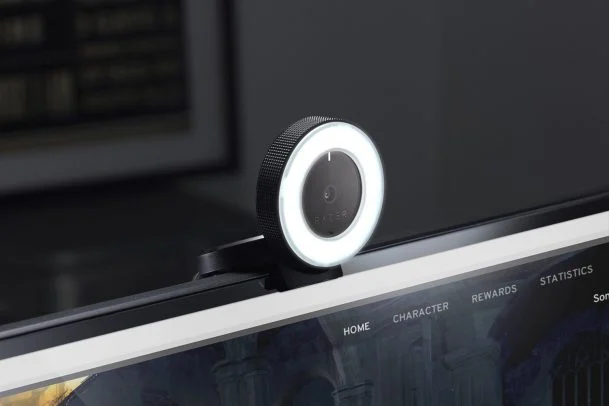
- Unser Test – Wenn dir das Razer Kiyo Pro gefällt, aber es außerhalb des Budgets liegt, dann solltest du das reguläre Kiyo in Betracht ziehen, da es eine billigere Alternative ist, die immer noch viele der gleichen Stärken aufweist. Es hat sogar ein eingebautes Ringlicht wie das Pro, das es viel einfacher machen kann, klare Videos in Umgebungen mit wenig Licht aufzunehmen. Wer aus dunkleren Räumen an Konferenzen teilnimmt, profitiert von der eingebauten Beleuchtung des Razer Kiyo.
- Auflösung und Bildrate – Im Gegensatz zum Kiyo Pro müssen Sie bei der Verwendung des Kiyo zwischen Klarheit oder Glätte wählen, da der Aufnahmemodus mit 1080p-Auflösung auf 30 fps begrenzt ist. Sie müssen Ihre Videoqualität auf 720p reduzieren, wenn Sie flüssigere 60 fps erreichen möchten. Wenn Sie diese Webcam nur für Zoom-Konferenzen verwenden, sollte die niedrigere Bildrate kein allzu großes Problem darstellen und die Bildqualität ist immer noch sehr gut.
- Objektiv, Fokus und Sichtfeld – Das Razer Kiyo hat ein Sichtfeld von 81,6 Grad, wodurch sein maximales Sichtfeld schmaler ist als das des Kiyo Pro. In Anbetracht des Fisheye-Effekts bei der Pro-Version haben wir das FOV jedoch auf 80 Grad begrenzt, sodass es in der Praxis keinen großen Unterschied zwischen dem Sichtfeld der beiden Modelle gibt. Mit der Software von Razer können Sie die Brennweite manuell anpassen oder den Autofokus für ein praktischeres Erlebnis verwenden.
- Eingebautes Mikrofon – Die Audioqualität ist ein Bereich, in dem das Razer Kiyo zu kurz kommt, was enttäuschend ist, wenn man bedenkt, dass seine Videoqualität fantastisch ist. Das Mikrofon lässt Ihre Stimme sehr gedämpft und weich klingen. Es ist tatsächlich ziemlich ähnlich wie die Art von Audio, die Sie von einem eingebauten Laptop-Mikrofon erhalten würden, wenn nicht sogar schlechter. Kaufen Sie stattdessen entweder ein eigenständiges Mikrofon, ein Headset oder das Razer Kiyo Pro.
- Größe und Gewicht – Mit nur 7,1 Unzen ist es leichter als sein Premium-Gegenstück. Es ist mit 2,72 x 2,72 x 1,89 Zoll auch kleiner im Formfaktor. Dies macht es tragbarer.
- Preis – reicht von 65 $ bis 80 $ bei Amazon.
Anker PowerConf C300 »

- Expertenbewertung -Ankers PowerConf C300 ist das Flaggschiff der Videoproduktlinie von Anker, und die Webcam bietet sogar bei schlechten Lichtverhältnissen eine hervorragende Videoqualität. Der Nachteil liegt auf der Softwareseite, da bestimmte Funktionen wie Self-Frame oder Anti-Flicker während unserer Tests etwas fehlerhaft waren. Die weite Sicht mit 115-Grad-FOV ist für größere Besprechungen äußerst nützlich. Diese Webcam ist aufgrund des erweiterten Sichtfelds möglicherweise nicht so nützlich für Solo-Benutzer.
- Auflösung und Bildrate – Die Anker PowerConf C300 kann 1080p-Videos mit 60 fps aufnehmen, was nicht alle Webcams zu diesem Preis bieten. Wer ein knappes Budget hat, sollte den C300 in Betracht ziehen, da er trotz des recht günstigen Preises nicht zwischen Klarheit und Flüssigkeit wählen muss.
- Objektiv, Fokus und FOV – Das C300 verfügt über ein 115-Grad-Objektiv, das deutlich breiter ist als die Konkurrenz, aber das kann entweder ein Vor- oder Nachteil sein, je nachdem, wofür Sie es verwenden. In einer Konferenzraumumgebung ist es in der Lage, alle in den Rahmen zu bringen. Es ist jedoch wahrscheinlich zu breit für eine einzelne Person, es sei denn, sie sitzt komischerweise weit von ihrem Schreibtisch entfernt. Wir waren jedoch ziemlich beeindruckt von der Leistung des Autofokus unter Weitwinkelbedingungen.
- Eingebautes Mikrofon – Das eingebaute Mikrofon hat während unserer Tests eine solide Leistung gezeigt, aber das war keine allzu große Überraschung, wenn man bedenkt, dass die Anker PowerConf-Freisprecheinrichtung eine hervorragende Audioqualität und Geräuschunterdrückung aufweist.
- Größe und Gewicht – Sein schlankes Design wiegt 4,2 Unzen und misst 3,8 x 1,3 x 1,3 Zoll, wodurch es flach genug ist, um es ohne Wackeln auf einem Laptop zu montieren.
- Preis – reicht von 100 $ bis 140 $ bei Amazon.
Logitech C930e »

- Unser Test – Das Logitech C930e bietet ein sehr abgerundetes Erlebnis zu einem fairen Preis. Von Video über Audio bis hin zu Software erfüllt diese Webcam viele unserer Kriterien. Die einzigen Nachteile sind die 30-fps-Obergrenze und das Fehlen eines optischen Zooms. Die C930e dient als guter Mittelweg für diejenigen, die die Weitwinkelfähigkeiten mögen, aber dennoch die Webcam bei Bedarf auch solo verwenden möchten.
- Auflösung und Bildrate – Die Logitech C930e nimmt Videos mit einer Auflösung von 1080p auf. Es ist jedoch auf 30 fps begrenzt und Sie haben nicht einmal die Möglichkeit, die Bildrate zu erhöhen, indem Sie Ihre Auflösung auf 720p verringern. Das Video ist immer noch klar, nur nicht so flüssig wie bei einigen der anderen Optionen auf dieser Liste.
- Objektiv, Fokus und FOV – Das Sichtfeld, das Sie mit der Logitech C930e erhalten, ist sicherlich eine Verbesserung gegenüber anderen Webcams in dieser Preisklasse. Sein 90-Grad-FOV bietet Ihnen einen weiteren Winkel, der es ermöglicht, dass mehr Personen in den Rahmen passen. Diese Webcam verfügt auch über das RightLight-System, das Lichterkennung mit Autofokus kombiniert, um eine klare Qualität über mehrere Entfernungen hinweg zu gewährleisten.
- Eingebautes Mikrofon – Die eingebauten Mikrofone des C930e haben eine gute Balance gefunden, um unsere Stimme während des Tests klar zu halten, ohne die Hintergrundgeräusche des Lüfters auf dem Schreibtisch aufzunehmen. Wir würden es als eine der besseren Webcams in dieser Preisklasse einstufen, wenn es um die Geräuschunterdrückung geht, da es die Audioklarheit wirklich ergänzt.
- Größe und Gewicht – Das Logitech C930e wiegt 5,7 Unzen, aber das schließt das Gewicht des Clips und des Kabels ein, sodass das Gesamtpaket relativ leicht ist. Die Produktabmessungen betragen 3,7 x 1,1 x 0,9, was etwas größer ist als einige der Webcams, die wir bereits besprochen haben, aber immer noch recht kompakt.
- Preis – reicht von 120 $ bis 130 $ bei Amazon.
Logitech C922 Pro »

- Expertenmeinung – Das erschwingliche C922 Pro ist zwar auf Streamer mit Funktionen wie XSplit-Kompatibilität ausgerichtet, aber seine klare Videoqualität und die native Funktion zum Ersetzen des dynamischen Hintergrunds machen es dennoch zu einem guten Kandidaten für diejenigen, die vorhaben, an Zoom-Konferenzen teilzunehmen. Wenn Sie nach einer preisgünstigen Webcam mit ausreichend gutem Audio suchen, um den Kauf eines eigenständigen Mikrofons zu überspringen, ist die Logitech C922 Pro möglicherweise das Richtige für Sie. Es wird auch mit einem Stativ geliefert, was es für diejenigen attraktiv machen könnte, die eine Webcam nicht direkt auf ihrem Monitor oder Laptop montieren möchten.
- Auflösung und Bildrate – Die Logitech C922 Pro nimmt Videos mit einer Auflösung von 1080p auf, ist jedoch auf 30 fps begrenzt. Wer jedoch 60 fps erreichen möchte, kann die Auflösung auf 720p reduzieren. Die Bildqualität war während unserer Tests bei beiden Einstellungen akzeptabel, es kommt also darauf an, wie sehr Sie der Fluidität Priorität einräumen.
- Objektiv, Fokus und Sichtfeld – Mit einem Sichtfeld von 78 Grad bleibt die C922 Pro wettbewerbsfähig, indem sie das Sichtfeld vieler anderer Webcams in dieser Preisklasse erreicht. Es verfügt auch über eine automatische Low-Light-Korrektur, die dem Autofokus und dem Digitalzoom hilft, das Bild auch bei nicht idealen Lichtverhältnissen scharf zu halten. Zu den weiteren Merkmalen gehören eine automatische Schwachlichtkorrektur, Autofokus und zwei omnidirektionale Rauschunterdrückungsmikrofone.
- Eingebautes Mikrofon – Das Logitech C922 Pro verfügt über zwei omnidirektionale Mikrofone mit Rauschunterdrückungsfunktionen. Dies bietet eine der besten Benutzererfahrungen in Bezug auf Audio für den Preis, da viele andere Webcams in der Preisklasse dazu neigen, unterdurchschnittliches Audio zu haben. Unsere Tests haben gezeigt, dass die geräuschunterdrückenden Mikrofone Hintergrundgeräusche ausblenden und gleichzeitig die Stimme klar halten
- Größe und Gewicht – Wenn Sie nach einem leichten Mikrofon suchen, werden Sie froh sein zu wissen, dass das C922 pro nur 5,7 Unzen wiegt. Die Produktabmessungen betragen 3,7 x 1,7 x 2,8, was zwar nicht so kompakt ist wie andere Webcams, die wir besprochen haben, aber dennoch schlank genug ist, um es für Zoom-Konferenzgespräche auf einem Laptop zu montieren.
- Preis – reicht von 75 $ bis 100 $ bei Amazon.

Microsoft LifeCam-Studio »

- Unsere Bewertung – Die Microsoft LifeCam Studio ist eine der billigsten 1080p-Webcams, die Sie finden können, und Sie bekommen tatsächlich ziemlich viel für den Preis. Die Merkmale, die uns aufgefallen sind, waren die Augmented-Reality-Funktionalität und die Truecolor-Technologie, die Beleuchtung/Farbe anpasst, um die Videoqualität zu verbessern. Unternehmen, die nach einer guten Webcam suchen, die High-Fidelity-Audio zu einem günstigen Preis bietet, werden das Studio definitiv mögen. Die einzige Einschränkung ist, dass sie einen ruhigen, echofreien Raum benötigen, um das eingebaute Mikrofon optimal zu nutzen, aber etwas Schalldämmung oder ein eigenständiges Mikrofon können das Problem leicht lösen.
- Auflösung und Bildrate – Nimmt Videos entweder mit 1080p oder 720p auf, je nachdem, welche Auflösung Sie wählen. Leider werden Sie nicht in der Lage sein, über 30 fps hinauszukommen, selbst wenn Sie die Videoqualität verringern, sodass diejenigen, die Fließfähigkeit als ein Muss ansehen, möglicherweise mit einer anderen Webcam besser dran sind.
- Objektiv, Fokus und FOV – Während das LifeCam Studio auf ein Sichtfeld von 75 Grad beschränkt ist, ist das FOV nicht so wichtig, da es um 360 Grad gedreht werden kann. Die Rotation ist vielleicht nicht der ideale Ansatz für jeden Anwendungsfall, aber es ist eine gute Option, wenn Sie sie brauchen.
- Eingebautes Mikrofon – Das Mikrofon wird sehr stark getroffen oder verfehlt, je nachdem, wo Sie Ihre Zoom-Anrufe entgegennehmen. Wenn Sie sich in einem schalldichten Raum befinden, ist das High-Fidelity-Audio mehr als ausreichend, um Ihre Anforderungen zu erfüllen. In anderen Situationen neigt sie jedoch dazu, viel zu viel Echo aufzunehmen, sodass Sie vor dem Kauf überlegen sollten, wo Sie die Webcam verwenden.
- Größe und Gewicht – Die LifeCam Studio wiegt 4,52 Unzen, was sie sicherlich auf die leichtere Seite unserer Produktpalette bringt. In Bezug auf die Größe hat das Design seine Abmessungen bei 2,4 x 1,8 x 4,5 Zoll – kaum die kompakteste Bauweise, die Sie in einer Webcam bekommen können, aber auch nicht zu sperrig.
- Preis – reicht von $60 bis $90 bei Amazon.
Logitech C310 Tragbare Webcam »

- Unsere Bewertung – Obwohl die C310 so günstig ist, verfügt sie immer noch über die RightLight- und RightSound-Technologie, für die andere Logitech-Webcams so berühmt sind. Als Bonus erhalten Sie sogar das Hochladen in soziale Medien mit einem Klick. Wer jedoch 1080p-Video oder 60 fps erwartet, muss sich woanders umsehen.
- Auflösung und Bildrate – Da dies eine Budgetoption ist, können wir die 720p-Auflösung nicht allzu scharf kritisieren. Die Bildrate ist erwartungsgemäß auf 30 fps begrenzt, aber mit der Auto-Fix-Beleuchtung von Logitech erhalten Sie mit dem C310 immer noch eine anständige Videoqualität.
- Objektiv, Fokus und FOV – Das Sichtfeld ist mit nur 60 Grad etwas schmaler als gewöhnlich bei der C310. Der Unterschied zwischen dem Sichtfeld des C310 und Mitbewerbern der Mittelklasse liegt bei etwa 20–25 %, sodass dies möglicherweise kein großes Problem darstellt, wenn Sie die Webcam ausschließlich für Einzelgespräche verwenden möchten. Diese Kamera hat keinen Autofokus, daher müssen Sie möglicherweise mit der Brennweite üben.
- Eingebautes Mikrofon – Das Mikrofon des C310 ist besser, als man es in dieser Preisklasse erwarten würde. Als wir das Audio testeten, wurde unsere Stimme bis zur 10-Fuß-Marke aufgenommen. Es ist wahrscheinlich die RightSound-Technologie, die die Audioqualität dieser Webcam verbessert, indem Umgebungsgeräusche unterdrückt werden, um Ihre Sprechstimme klarer zu machen.
- Größe und Gewicht – Das Logitech C310 wiegt 9,6 Unzen, was es schwerer macht, als Sie es für seine Größe erwarten würden, aber ältere Modelle sind tendenziell sperriger gebaut. Die Produktabmessungen betragen 6,0 x 3,0 x 8,25 Zoll, ziemlich Standard für preisgünstige Webcams.
- Preis – reicht von $30 bis $50 bei Amazon.
Microsoft LifeCam HD-3000 »

- Unser Test – Die Microsoft LifeCam HD-3000 ist in Bezug auf Videoqualität und allgemeine Leistung bei weitem nicht an die LifeCam Studio heranreicht. Das heißt, es ist ein Bruchteil des Preises, sodass Sie sich nicht wirklich über die Auflösung beschweren können. Vielleicht beschwerlicher ist die Tatsache, dass der HD-3000 Kompatibilitätsprobleme unter Windows 10 hat, sodass er nur eine Option für ältere Maschinen ist. Käufer, die nach der absolut billigsten Webcam eines Mainstream-Herstellers suchen, können nichts günstigeres als die HD-3000 bekommen. Die Kompatibilitätsprobleme mit Windows 10 – hergestellt vom selben Hersteller – machen dies jedoch zu einer Abzweigung für Leute, die neuere Laptops mit dem neuesten Betriebssystem verwenden.
- Auflösung und Bildrate – Nimmt Videos mit einer Auflösung von 720p auf, was für alle bis auf eine unserer Budgetoptionen so gut wie möglich ist. Die Bildrate ist ebenfalls auf 30 fps begrenzt, aber Sie können von einer Webcam, die weniger als 10 Frappucinos kostet, nicht wirklich Flüssigkeit erwarten.
- Linse, Fokus und Sichtfeld – Beim Sichtfeld hat die Microsoft LifeCam HD-3000 ein Sichtfeld von 68,5 Grad. Es gibt keinen Autofokus und Sie können den Fokus auch nicht per Software einstellen. Was Sie sehen, ist das, was Sie mit dem HD-3000 bekommen.
- Eingebautes Mikrofon – Das eingebaute Mikrofon verfügt zwar über eine Geräuschunterdrückung, aber unsere Stimme klang, als wäre sie unter Wasser aufgenommen worden. Wir empfehlen Ihnen daher auf jeden Fall, ein eigenständiges Mikrofon zu erwerben, wenn Sie diese Webcam verwenden möchten.
- Größe und Gewicht – Sie ist nicht nur die billigste Webcam auf dieser Liste, sondern auch die leichteste mit nur 3,2 Unzen. Die Produktabmessungen betragen 1,6 x 1,8 x 4,3 Zoll und sind damit auch eine der kleinsten abgedeckten Webcams.
- Preis – Kostet 25 $ bei Amazon.
NexiGo N930E Webcam »

- Unser Test – Wenn Sie Full-HD-Videoaufnahmen zum günstigsten Preis suchen, gibt es wirklich niemanden, der mit dem NexiGo konkurriert. Diese Plug-and-Play-Webcam bietet auch eine integrierte Beleuchtung, die den Wert dieser sehr erschwinglichen Hardware weiter erhöht. Wenn Sie bereit sind, etwas mehr auszugeben, können Sie sich auch die NexiGo StreamCam N930E ansehen. Diejenigen, die fest entschlossen sind, eine 1080p-Auflösung aus ihrer preisgünstigen Webcam herauszuholen, sollten sich an die NexiGo wenden, da sie eine gute Videoqualität zu einem erschwinglichen Preis bietet. Dies ist zwar wahrscheinlich die beste Budgetoption für Zoom-Anrufe, aber diejenigen, die etwas mehr Geld zur Verfügung haben, können sich für eines der teureren Modelle von NexiGo entscheiden oder zumindest ein eigenständiges Mikrofon kaufen.
- Auflösung und Bildrate – Das NexiGo nimmt Videos mit einer Auflösung von 1080p auf, was in dieser Preisklasse ein seltener Anblick ist. 30 fps ist die maximale Bildrate dieser Webcam, aber Sie können sich die NexiGo N960E ansehen, wenn Sie bereit sind, ein wenig mehr zu zahlen, um diese auf 60 fps zu bringen.
- Objektiv, Fokus und FOV – Diese Webcam hat ein Sichtfeld von 80 Grad, wodurch ihr FOV wettbewerbsfähiger ist als bei anderen Budgetoptionen. Es hat auch einen Autofokus, der Sie vor vielen Brennweitenschmerzen bewahren kann, die mit billigeren Webcams einhergehen.
- Eingebautes Mikrofon – Das NexiGo hat eine sehr beeindruckende Videoqualität für den Preis, aber es ist in der Audioabteilung zu kurz. Die beiden Mikrofone erzeugen nicht die beste Audioqualität, daher wäre es ratsam, das Geld, das Sie bei dieser Webcam gespart haben, zum Kauf eines eigenständigen Mikrofons zu verwenden.
- Größe und Gewicht – Das NexiGo wiegt 5 Unzen, aber ein Großteil dieses Gewichts kann auf die eingebaute Beleuchtung, das Dual-Mikrofon-Setup und die sechs optischen Linsen zurückgeführt werden. Die Produktabmessungen betragen 3,74 x 2,36 x 2,36 Zoll, was bedeutet, dass diese Webcam recht kompakt ist.
- Preis – Kostet 50 $ bei Amazon.
Worauf Sie bei der Wahl einer Webcam achten sollten
Ihr Anwendungsfall
Das erste, woran Sie denken sollten, ist, dass die Bedürfnisse eines Remote-Mitarbeiters sich sehr von denen unterscheiden werden, die in einem Büro arbeiten. Beispielsweise wäre eine Webcam mit weitem Sichtfeld in einem Konferenzraum von unschätzbarem Wert, in einer häuslichen Umgebung jedoch eher ein Ärgernis.
Auf die gleiche Weise sollten sich diejenigen, die Inhalte für YouTube erstellen oder Gameplay-Streaming auf Twitch planen, mehr auf hochwertige Audio- und Bildraten konzentrieren, da dies das Wachstum ihres Kanals beeinflussen oder beeinträchtigen wird.
Budget
Die nächste Überlegung sollte Ihr Budget sein. Der Markt ist voll von Webcams in jeder Preisklasse, von denen jede ihren eigenen Schnickschnack hat. Es ist wichtig, dass Sie sich nicht von Funktionen ablenken lassen, die Sie nicht benötigen, da diese oft zu Mehrausgaben führen.
Erstellen Sie stattdessen eine Checkliste mit Funktionen, die Sie objektiv benötigen, um Ihre Arbeit zu erledigen, und legen Sie einen Zielbetrag dafür fest, wie viel Sie bereit sind, für diese Funktionen zu zahlen. Welche Webcam Ihrer Liste am nächsten kommt, ist die beste Wahl für Ihr Budget.
Videoqualität und Auflösung
Natürlich ist die Videoqualität immer ein Schlüsselfaktor, den es zu berücksichtigen gilt, wenn Sie versuchen, eine fundierte Kaufentscheidung für Ihre Webcam zu treffen. Es ist jedoch wichtig zu wissen, dass die meisten Menschen keine Auflösungen über 1080p aufnehmen müssen.
Während es für Webcams, die in großen Konferenzräumen verwendet werden, möglicherweise sinnvoller ist, ist die 4K-Auflösung für die meisten Anwendungsfälle übertrieben. Tatsächlich kann es bei Einzelgesprächen schädlich sein, da niemand eine HD-Fütterung von Poren und Pickeln haben möchte.
Audio löschen
Klares Audio ist eine weitere Sache, die Sie bei der Auswahl einer Webcam anstreben sollten. Der Vorbehalt ist, dass Sie nicht zu viel bezahlen sollten, nur um eine einwandfreie Audioqualität von einem eingebauten Mikrofon zu erhalten.
In Wirklichkeit gibt es viele Szenarien, in denen es tatsächlich billiger wäre, ein eigenständiges Mikrofon zu kaufen, anstatt eine Premium-Webcam zu kaufen, nur weil das eingebaute Audio schärfer ist als das der Konkurrenz.
Merkmale
Ob 360-Grad-Drehung, Zweipunkt-Gelenkhalterungen, automatische Beleuchtungsanpassungen oder zuverlässiger Autofokus – es gibt unzählige Funktionen, die Ihr Videokonferenzerlebnis während Zoom-Anrufen verbessern können.
Allerdings sind nicht alle Funktionen gleich und einige sind weitaus nützlicher als andere. Es gibt keine allgemeingültige Antwort darauf, welche Funktionen wichtig sind, aber es sollte einfach genug sein, zu sagen, welche Funktionen sich positiv auf Ihren spezifischen Anwendungsfall auswirken.
Tipps zur Verbesserung der Videoqualität in Zoom-Meetings
Studiobeleuchtung
Egal, ob Sie ein Foto auf Ihrem Smartphone aufnehmen oder eine Zoom-Telefonkonferenz starten, die Beleuchtung kann einen erheblichen Unterschied in der Qualität ausmachen. Die Kombination von hellem und weichem Licht hilft Ihrer Webcam, ein klareres Bild mit genaueren Farben zu erzeugen.
Es reduziert auch die Körnigkeit, die Sie oft bei schlechten Lichtverhältnissen sehen. Weiches Licht wie ein Ringlicht verteilt sich gleichmäßig über Ihr gesamtes Gesicht, wodurch Blendung oder Schatten eliminiert werden, aber selbst eine normale Lampe reicht aus, um bei Online-Meetings einige Verbesserungen zu erzielen.
Beleuchtungsplatzierung
Es spielt keine Rolle, ob Sie ein Ringlicht, eine Lampe oder sogar die Sonne verwenden – Ihre Videoqualität wird dennoch leiden, wenn Sie die Platzierung nicht richtig machen. Ihre Lichtquelle sollte niemals hinter Ihnen oder an der Seite sein, da dies die Beleuchtung durcheinander bringt.
Um Situationen zu vermeiden, in denen Ihr Video zu hell oder zu dunkel ist, halten Sie Ihre Lichtquelle – was auch immer es sein mag – vor sich. Wenn du natürliches Licht verwendest, drehe deinen Schreibtisch so, dass du zum Fenster schaust. Sie werden überrascht sein, welche Ergebnisse Sie erzielen können, wenn Sie die Platzierung nageln.
Profi-Tipp: Wenn Ihr Büro schlecht beleuchtet ist, suchen Sie nach einer Kamera mit eingebautem Ringlicht oder guter automatischer Beleuchtungsfunktion in der Software.
Manuelle Einstellungen
Wenn Sie sich an die Standard-Videoeinstellungen halten, können Sie nur so weit kommen. Wir empfehlen, OBS herunterzuladen, damit Sie den Weißabgleich, die ISO und die Belichtung anpassen können, bevor Sie Ihren nächsten Zoom-Anruf starten.
Hier sind ein paar Änderungen, die wir empfehlen würden:
- Erzielen Sie eine möglichst hohe Belichtung ohne Framerate-Einbrüche oder verwaschene Farben
- Halten Sie den ISO-Wert so niedrig wie möglich, um Körnung zu vermeiden
- Bewegen Sie den Schieberegler für den Weißabgleich nach oben und unten, bis er mit dem übereinstimmt, was Sie im wirklichen Leben sehen
Alternativen zu Webcams für Zoom
Kombiniert man die globale Umstellung auf Remote Work mit dem gleichzeitigen Übergang zum Distance Learning, sind Angebotsengpässe im Webcam-Bereich vorprogrammiert. Es gibt einfach zu viel Nachfrage, die eine bereits geschwächte Lieferkette belastet.
Wenn Sie aufgrund der Knappheit nicht zu viel für eine Webcam bezahlen möchten, sollten Sie vielleicht Alternativen in Betracht ziehen. Smartphone-Kameras – insbesondere die auf Flaggschiff-Handys wie dem iPhone 12 Pro Max oder dem Samsung Galaxy S21 Ultra – übertreffen bereits die meisten Webcams.
Es kann ein wenig dauern, bis Sie sich an die mobile Zoom-App gewöhnt haben, aber die Benutzeroberfläche ist genauso intuitiv wie die Desktop- oder Browserversion und es ist sogar noch einfacher, an Anrufen teilzunehmen. Oder wenn Sie eine GoPro haben, warum nutzen Sie die 4K-Auflösung und die hohe Bildrate nicht für Konferenzgespräche?
Fazit
Wie Sie sehen können, gibt es scheinbar endlose Möglichkeiten, wenn es darum geht, eine Webcam für alle Ihre Zoom-Anforderungen auszuwählen. Wir haben die Qual der Wahl, was sowohl ein Geschenk als auch ein Fluch ist, da die Kaufentscheidung ziemlich komplex werden kann.
Wenn Sie sich an Ihr Budget halten, sich auf die Funktionen konzentrieren, die Sie benötigen, und einige der Spezifikationen berücksichtigen, die Sie in diesem Artikel erhalten haben, dann finden Sie mit Sicherheit die richtige Webcam für Ihren speziellen Anwendungsfall.
Das war's fürs Erste, bleiben Sie gesund und zoomen Sie weiter!
Offenlegung – Das GetVoIP-Team schreibt über Dinge, von denen wir hoffen, dass sie Ihnen gefallen, und bemüht sich, die bestmöglichen Empfehlungen zu geben. Unser Team hat Affiliate-Partnerschaften und kann basierend auf unseren Empfehlungen eine Empfehlungsprovision von Ihrem Einkauf erhalten. Dies hat keinen Einfluss auf die von uns veröffentlichten Inhalte, sondern unterstützt nur unsere ehrlichen Bemühungen, Ihnen die besten und transparentesten Informationen anzubieten. Alle Empfehlungen basieren auf unserer eigenen unabhängigen Forschung und praktischen Erfahrung.
Häufig gestellte Fragen:
Hier haben wir einige der häufigsten Fragen zu Webcams beantwortet.
